
前面介绍了一些CI/CD 持续集成的工具,如circle ci、travis ci、gitee go等,详情可以看下系列文章:传送门。
但是上面一些工具有的是只支持Github,有的需要收费,有的免费的只支持公开项目不支持私有项目,而且Github在国内访问又比较慢,所以这次介绍下Gitee + Jenkins来实现可私有化且免费的持续集成方案。

giteepush操作触发jenkins自动部署(jenkins安装在docker中)jenkins开始构建、打包、最后部署到云服务器Jenkins安装Gitee插件:
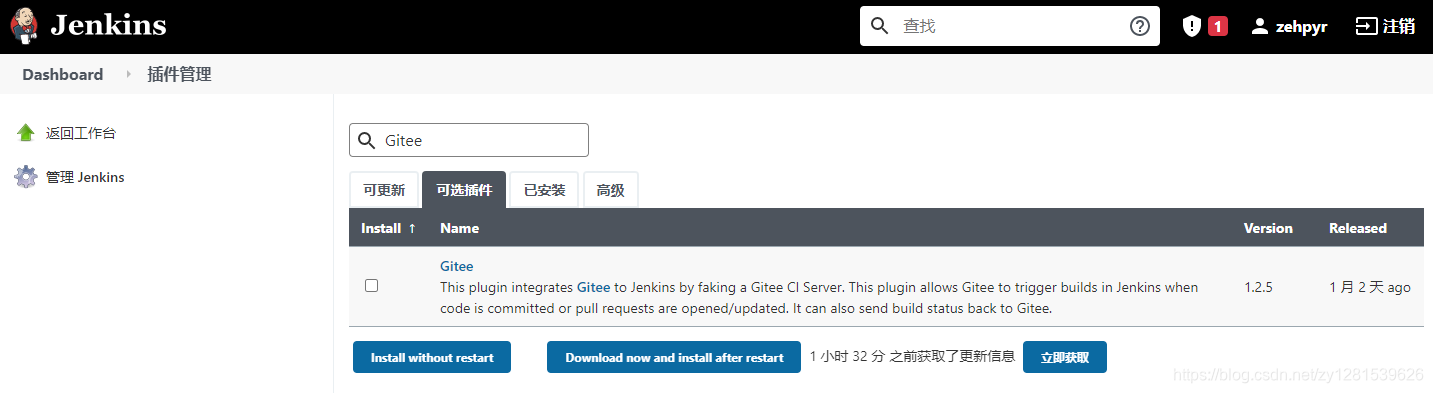
安装完记得重启Jenkins。
前往 Jenkins -> 系统管理 -> 系统配置 -> Gitee配置 -> Gitee 链接
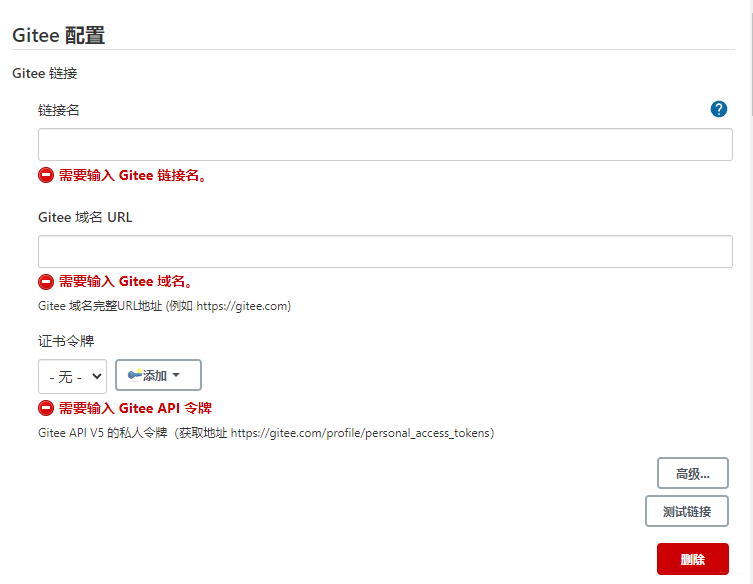
在 链接名 中输入 Gitee 或者你想要的名字
Gitee 域名 URL 中输入Gitee完整 URL地址: https://gitee.com (Gitee私有化客户输入部署的域名)
证书令牌 中如还未配置Gitee APIV5 私人令牌,点击添加 -> Jenkins
Domain 选择 全局凭据;类型选择 Gitee API 令牌;范围 选择你需要的范围;Gitee APIV5 私人令牌 输入你的Gitee私人令牌,点击获取ID, 描述 中输入你想要的 ID 和描述即可。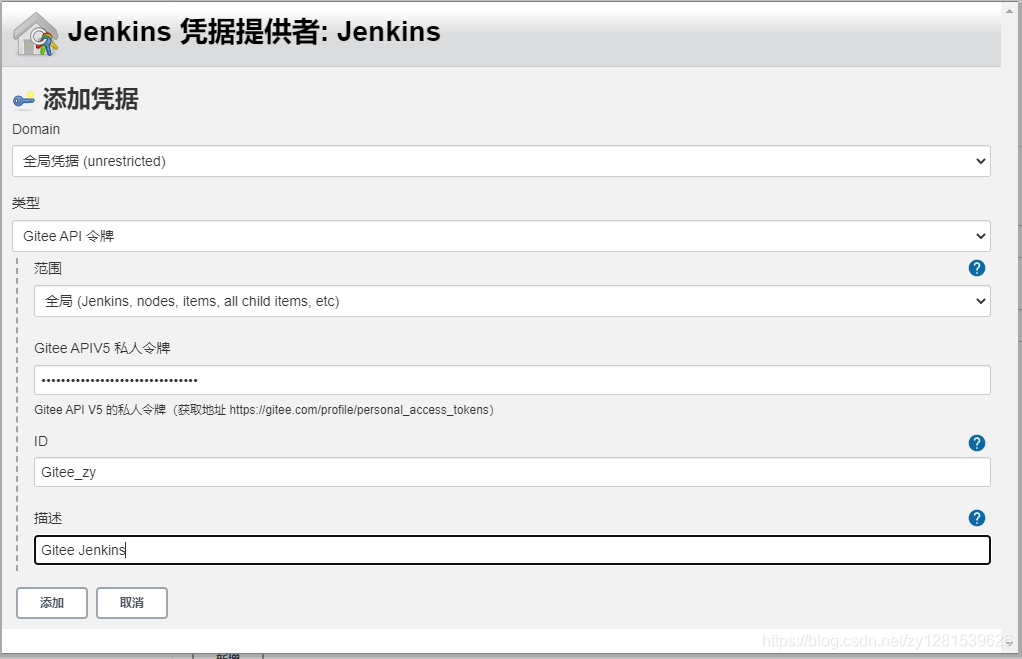
添加完成后,选择这个证书令牌:

点击【测试连接】,若出现成功不报错则表示配置成功。
因为Vue项目是基于node 来打包构建的,所以要先安装nodejs插件:
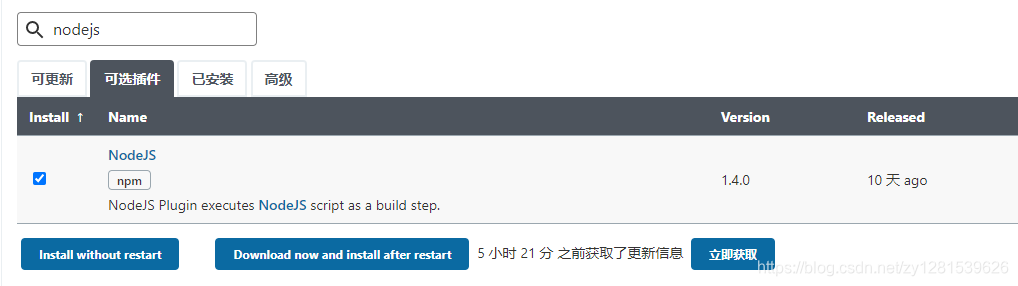
在系统管理 > 系统配置 > 全局工具配置 NodeJS安装:
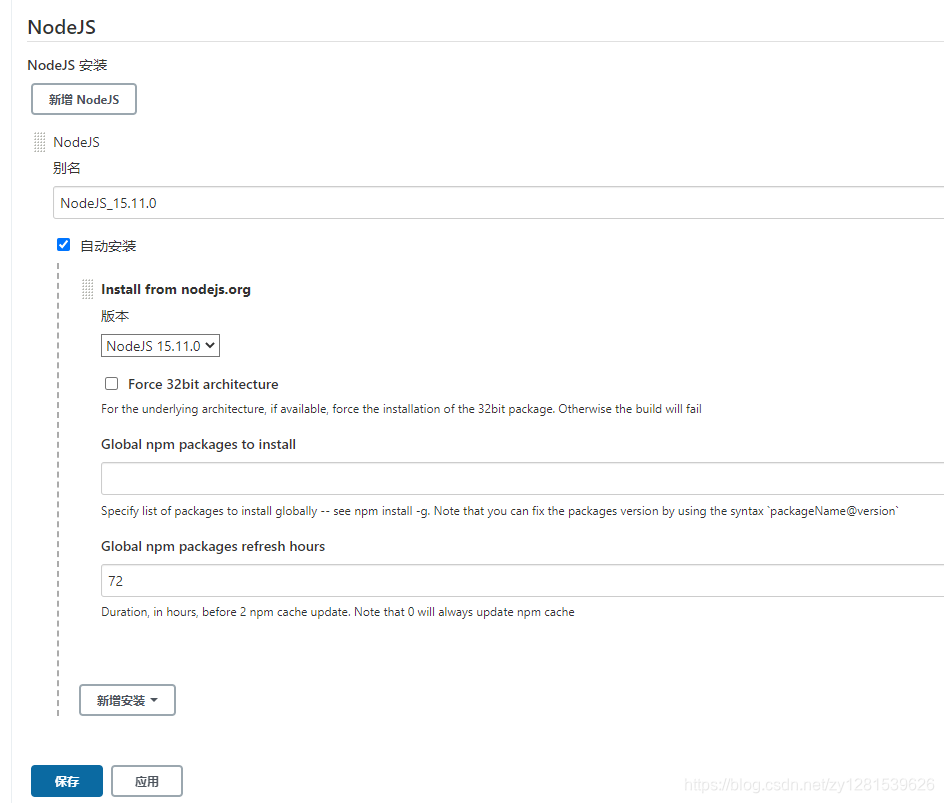
建议Node版本不要太高,选择LTS 最新的版本即可。
前往 Jenkins -> 新建任务 , 输入任务名称 Gitee Test,选择构建一个自由风格的软件项目保存即可创建构建项目。

任务全局配置中需要选择前一步中的Gitee链接。前往某个任务(如’Gitee Test’)的 Configure -> General,Gitee 链接 中选择前面所配置的Gitee链接,如图:

Git选项,输入你的仓库地址Credentials中请输入 git 仓库https 地址对应的 用户名密码凭据,或者 ssh 对应的 ssh key 凭据,注意 Gitee API Token 凭据不可用于源码管理的凭据,只用于gitee插件的 API 调用凭据(这里再添加一个用户名密码的凭据就行啦)。Name 字段中输入 origin, Refspec 字段输入 +refs/heads/*:refs/remotes/origin/* +refs/pull/*/MERGE:refs/pull/*/MERGE新版jenkins不再接受多条同时包含*通配符的refs描述,如只对push触发可写前半部分,如只对PR触发可只写后半段。(这里我就先写前半部分)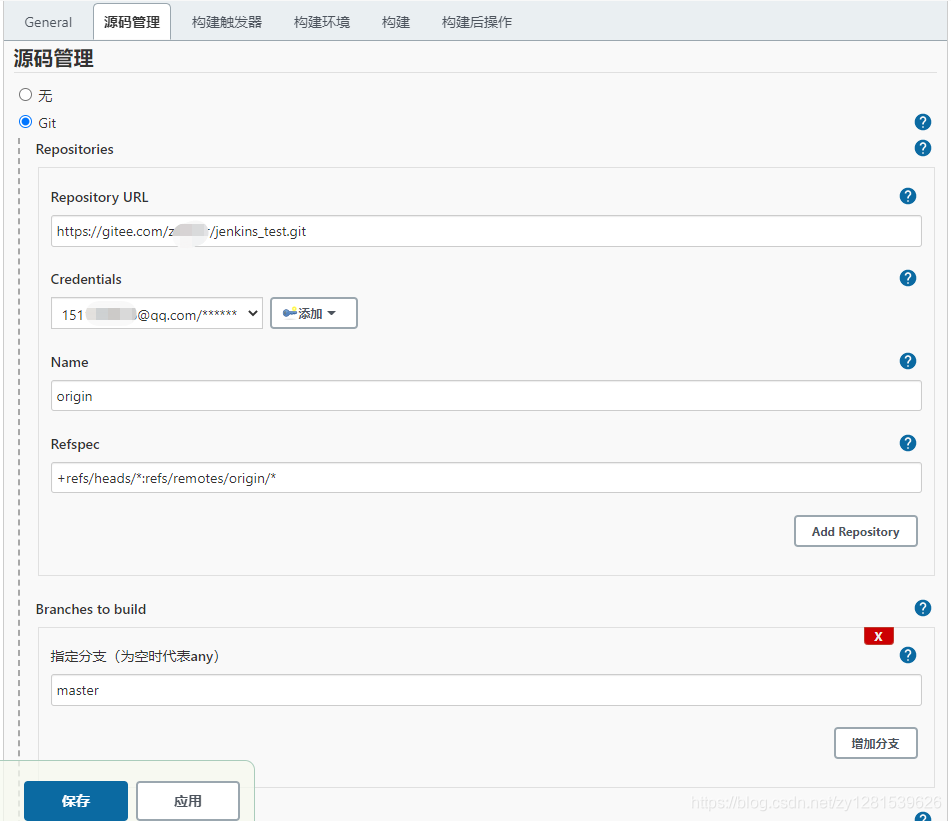
这里我是配置push代码立即触发构建任务:
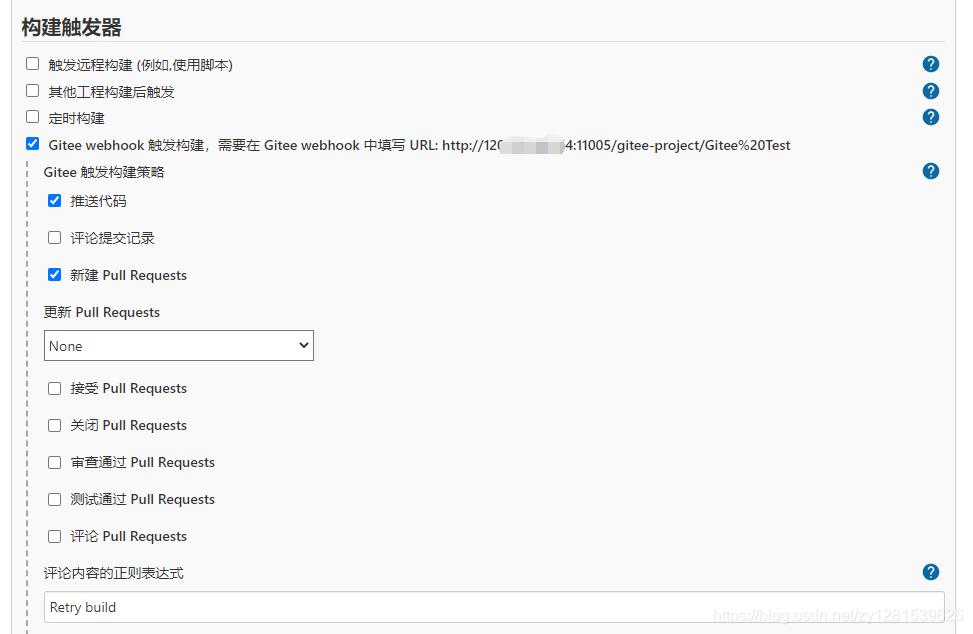
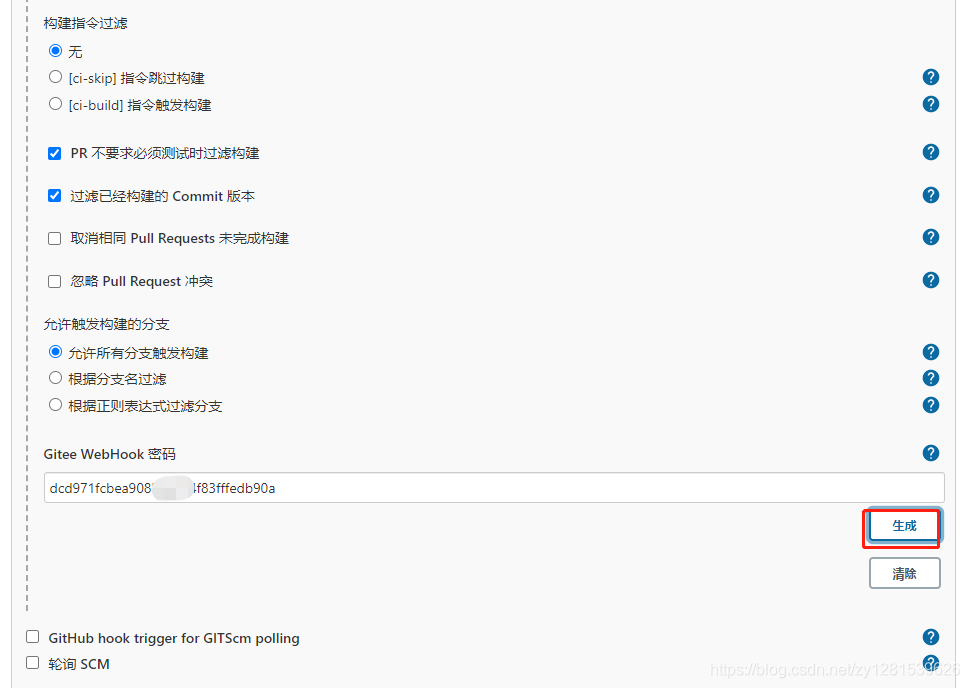
Gitee webhook 触发构建,后面有个地址这个后面需要配置到Gitee,Gitee触发构建策略勾选推送代码,其他先默认就行,后面有个Gitee WebHook密码栏位需要配置到Gitee,点击生成就会生成一个密码;WebHooks ,点击【添加webHook】: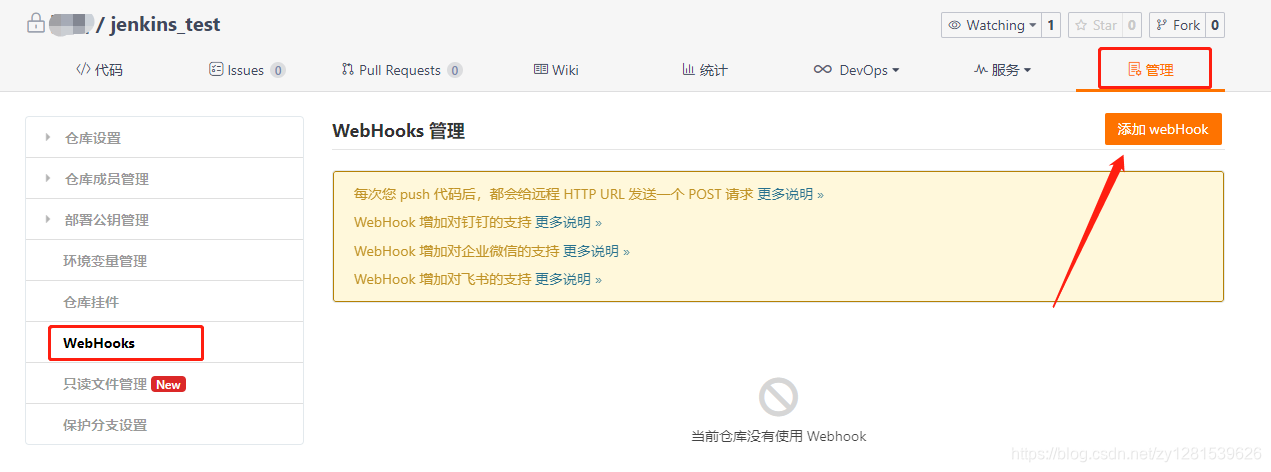
Jenkins生成的URL和密码填进去,点击【添加】:
修改构建任务的构建环境,勾选Provide Node & npm bin/ folder to PATH,默认会选择刚才选择的nodeJS:
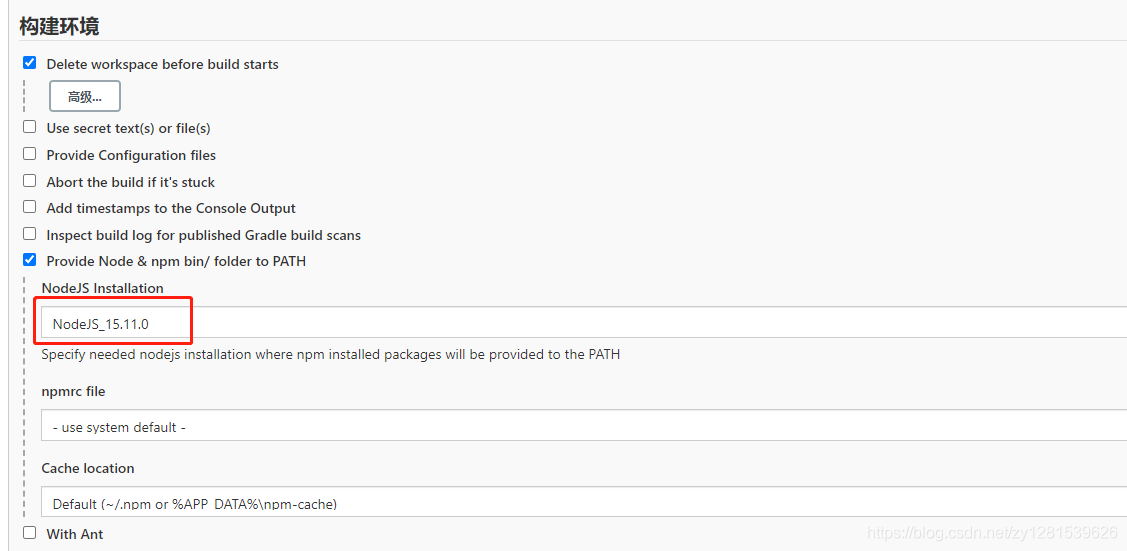
选择【执行shell】:

先随便写一个shell脚本试试水吧:
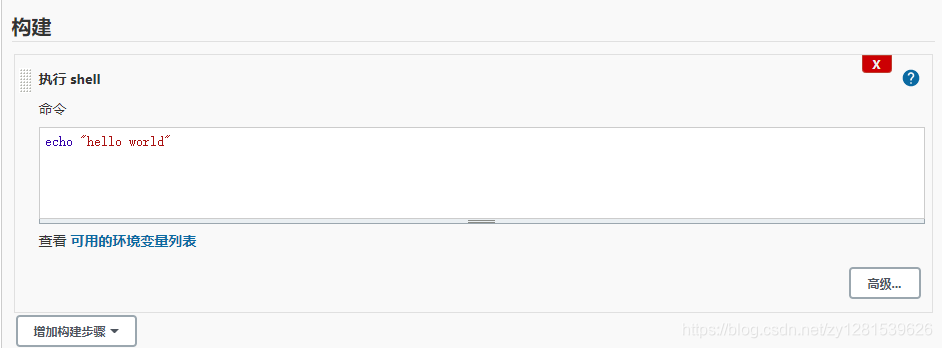
保存后,我们提交一次看看,很快就构建成功了:
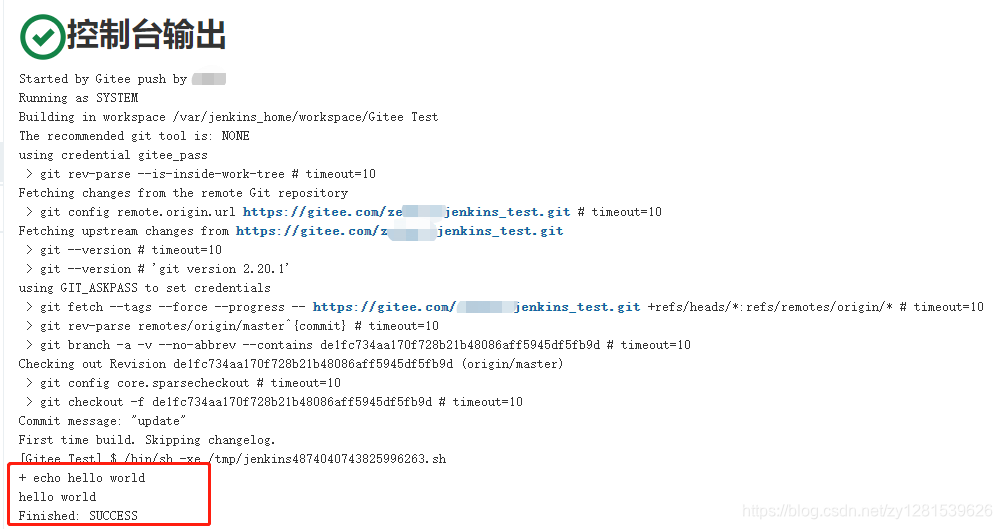
vue项目通过node 构建后,需要将构建后的dist文件夹的内容部署到云服务器,因为jenkins是docker容器创建的,容器内部不能直接移动文件,因为没有挂载,所以这里可以使用SSH登录的方式登录到远程主机再来使用docker命令来移动容器的文件到宿主机的nginx服务器。先来安装下Publish over SSH,进入插件管理:

安装完成后,在系统管理->系统配置 会多出一个Publish over SSH。
先在宿主机生成SSH key(若已经有了SSH Key可以直接使用):
ssh-keygen -t rsa -C "xxxx@qq.com"
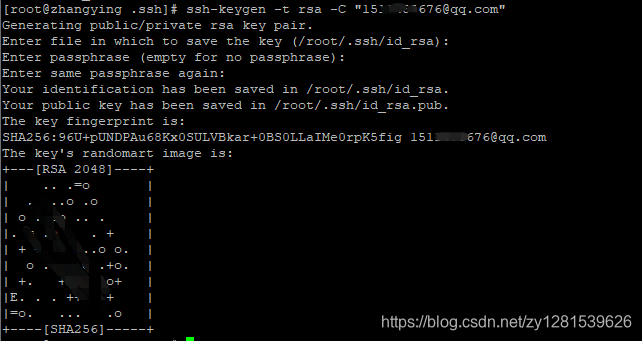
# 将公钥放到authorized_keys,否则SSH Server配置会不成功
cat id_rsa.pub >> authorized_keys
在系统管理 > 系统配置 中配置 Publish over SSH , 配置Jenkins SSH Key:
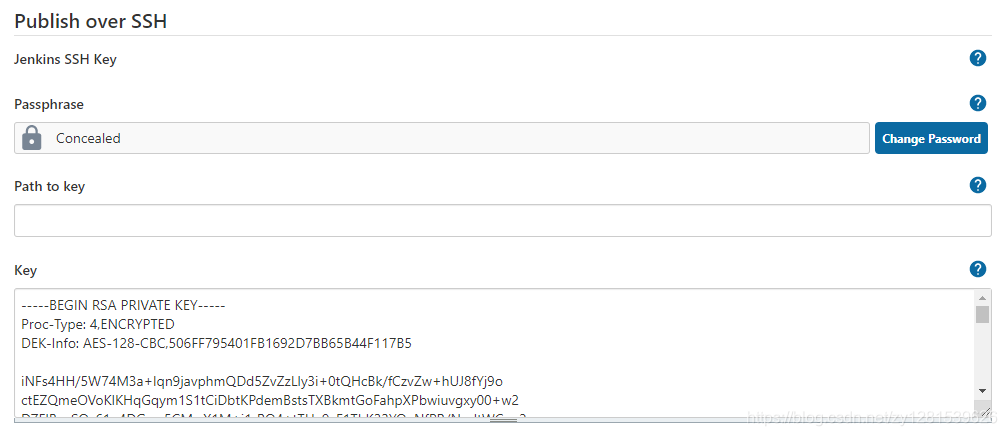
点击 Test Configuration按钮,左侧显示 Success 即表示SSH可以连接成功:
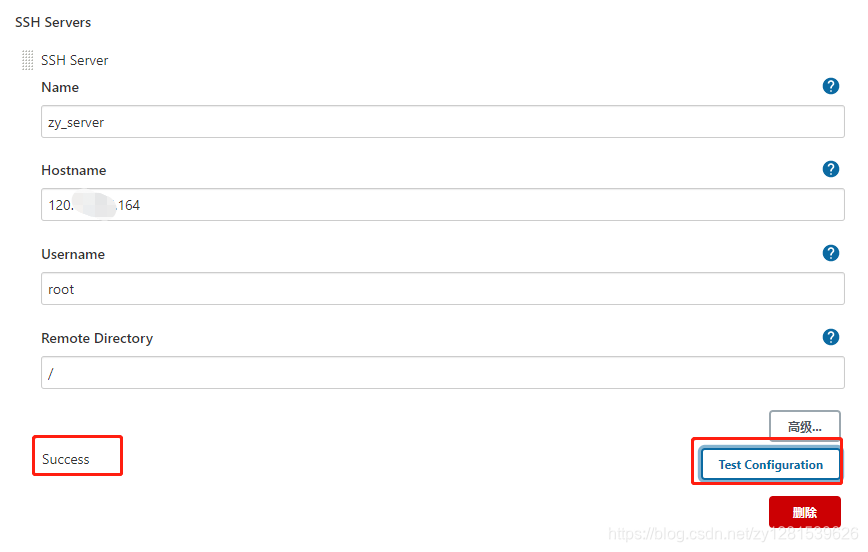
Jenkins 会通过 Git 下载项目,会下载到/var/jenkins_home/workspace/目录,Jenkins 镜像通过 ssh 登陆到宿主机时,可以直接访问到镜像中的该目录,所以能在宿主机执行该命令。
其他步骤同上,构建步骤修改脚本:
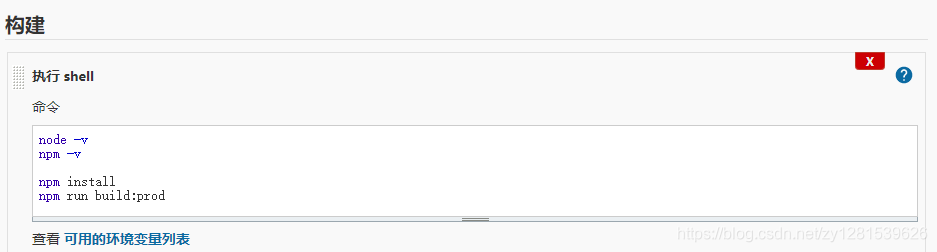
先添加一个Transfer Set 删除部署目录的文件:
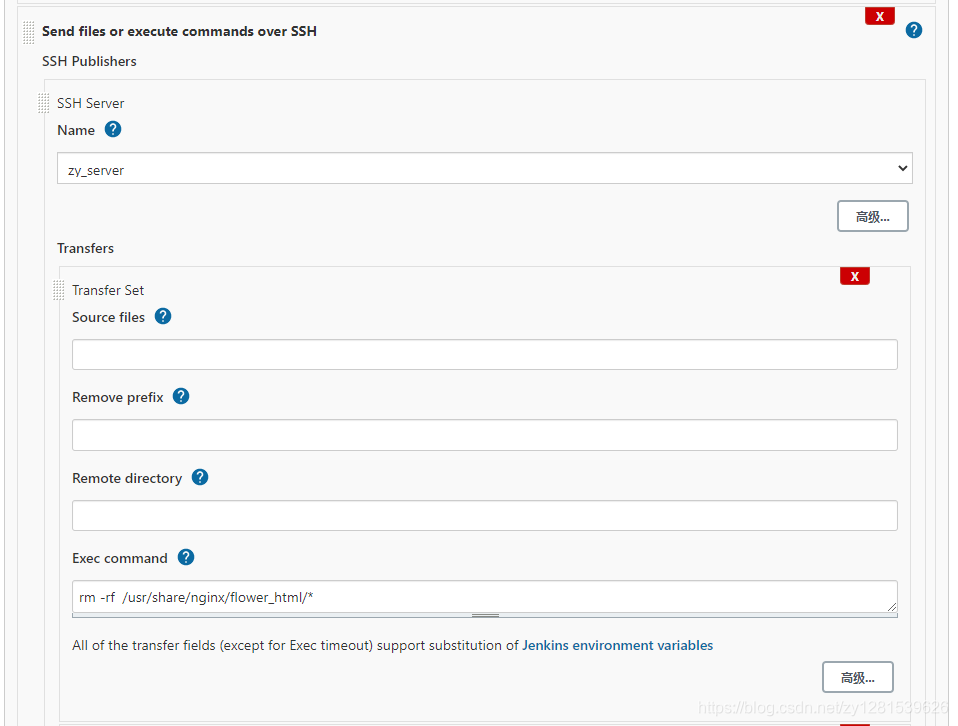
再加一个 Transfer Set 传送文件到部署目录:

部署效果:
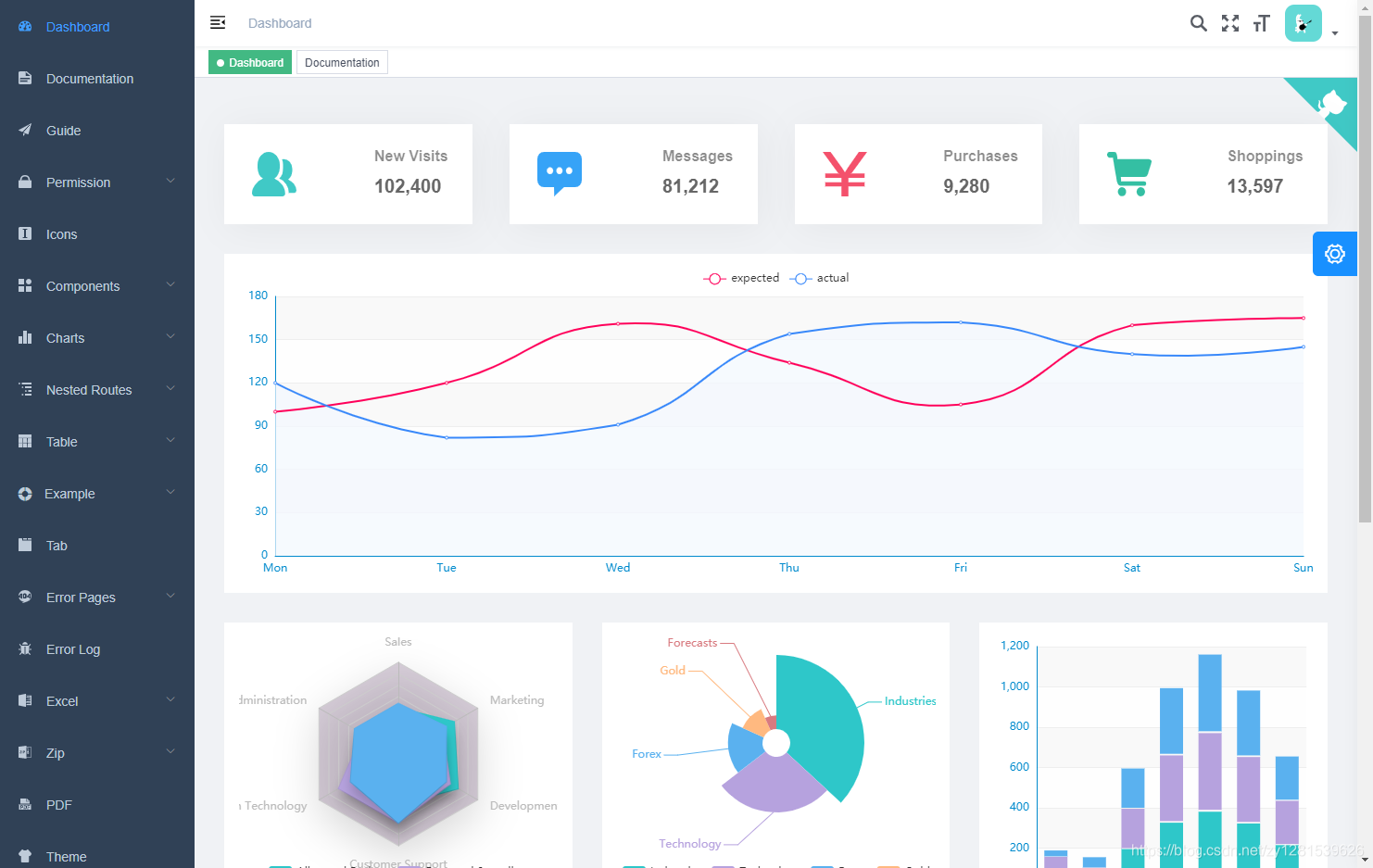
注意点:
1.若
jenkins不是用docker容器安装的,可以直接用cp命令复制将jenkins打包的文件复制到nginx对应的目录,不用SSH 来传输文件。
2.node版本记得改成和本地相同的,曾经在安装vue-element-admin时遇到install失败的问题就是node版本太高了。
3.vue-element-admin我去除了tui-editor,因为从git下载总是报错(可以通过加hosts来解决)

Readonly和Disabled它们都能够做到使用户不能够更改表单域中的内容。但是它们之...
一、数据库命令规范 所有数据库对象名称必须使用小写字母并用下划线分割 所有数...
简述 学习vue的第二节,由于2.0版本并不向下兼容,视频中的不少内不能实现。下面...
步骤一:导入jquery插件 复制代码 代码如下: script type="text/javascript" src...
功能点 上下滑动切换视频tab标签切换分类 template view class app view class h...
当你频繁使用Linux命令行时,有效地使用历史记录可以大大提高生产力。今天我们来...
在 macOS Big Sur 的众多新功能中,Safari 的升级无疑是许多人期待已久的特性之...
使用CSS来修饰滚动条 1.overflow内容溢出时的设置 overflow-x水平方向内容溢出...
看 这儿 .如果你熟悉正则表达式 ,让我们进入正题.这个TOOL的名称叫Regular Expre...
前言 主流的 ELK (Elasticsearch, Logstash, Kibana) 目前已经转变为 EFK (Elast...